碰到这个问题,你不会总是用复制粘贴来完成这个命令吧?可是这样可太慢了,而且很麻烦,格式还容易乱。
那么有没有什么简捷的方法可以完成合并多个WORD文档呢?有的,这就是用WORD中的插入对象的命令。那么,小编就教你快速将多个word文档合并到一个文档。
操作步骤:
1、单击进入“插入”选项卡,选择红色箭头指向的“对象”按钮;

2、然后在“文本”选项组中点击“对象”旁边的小三角,在弹出的下拉菜单中选择“文件中的文字”;
Word文档如何从任意页开始设置页码 Word文档从任意页开始设置页码动画教程
Word文档从任意页开始设置页码操作步骤:1、把光标放在首页末尾-点击工具栏【页面布局】【分隔符】【下一页】2、双击【页眉】-点击【页眉页脚】-【取消链接到前一页页眉】3、点击【设
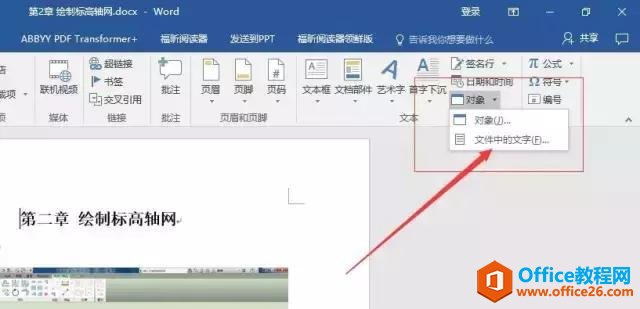
3、接着,选择要合并到当前文档中的文件。
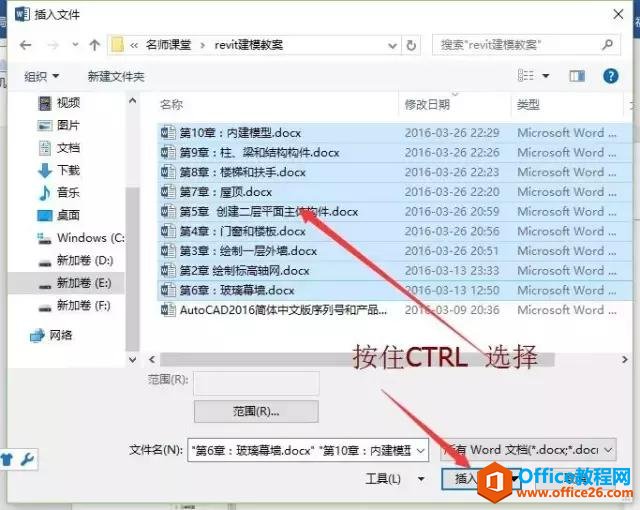
您可以按住 Ctrl 键来选择不止一个文档。
注意:最上面的文档将最先被合并,如果您想在文档间维持某种顺序,请先对各目标文档进行排列编号。
4、已经合并到一个文件了,搞定收工。
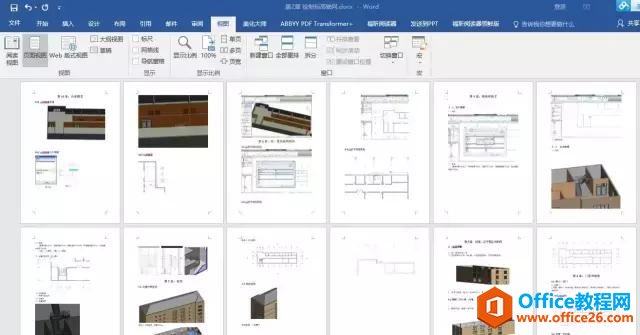
word 如何在形状中添加文字 word在形状中添加文字动画教程
word在形状中添加文字一般情况下,在其他图形添加文字时,会借助文本框来实现,其实不用这么麻烦,只要多操作一步就可以直接添加文字。在插入图形之后,右击选择添加文字即可。具体


